Tipp: Apple Pencil bei Problemen neu verbinden
Wenn Apples Stylus einmal nicht so will wie der Nutzer, gibt es eine Möglichkeit, die Verbindung zurückzusetzen. Wir zeigen, wie es geht.
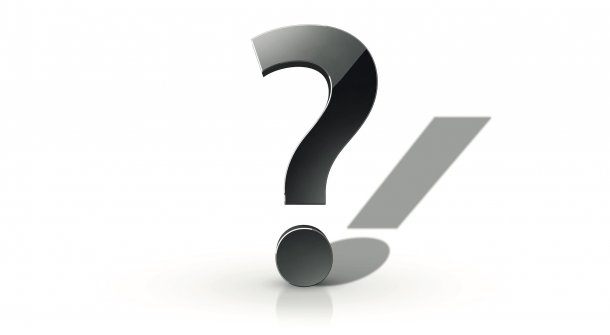
Der Apple Pencil verrichtete lange klaglos seinen Dienst an meinem iPad. Seit Kurzem gibt es aber immer wieder Aussetzer: Der Stift scheint zwar verbunden, schreibt aber nicht mehr. Das iPad reagiert generell nicht mehr auf Stifteingaben, auch nicht zur Steuerung der Bedienoberfläche. In den Bluetooth-Einstellungen ist der Pencil dabei weiter zu finden. Auch neues Verbinden hilft dann nicht. Was ist da los?
Das Fehlerbild kann mehrere Ursachen haben. Oft wundern sich Pencil-Nutzer über Probleme beim erneuten Verbinden des Stiftes, wenn der Akku komplett leergelaufen ist. Hier hilft meist etwas Geduld: Koppeln Sie den Stift mit Ihrem iPad und warten Sie anschließend. Gewöhnlich ist der Pencil dann nach mehreren Minuten wieder einsatzbereit, es kann aber durchaus auch länger dauern:
- Den Apple Pencil 2 bringen Sie dafür auf der Längsseite mit den Lautstärketasten magnetisch an.
- Den neuen Apple Pencil USB-C müssen Sie per USB-C-Kabel verbinden, am besten verwenden Sie dafür das von Apple beim iPad mitgelieferte Ladekabel.
- Den Apple Pencil 1 stecken Sie direkt in den Lightning-Anschluss Ihres iPads. Sollten Sie ein iPad 10 besitzen, muss dafür Apples Adapter zur Hand sein und ein USB-C-Ladekabel, nutzen Sie auch hier am besten das mitgelieferte Apple-Kabel.
Falls in Ihrem Haushalt mehrere iPads im Einsatz sind, wurde der Stift möglicherweise mit einem anderen iPad gekoppelt. Auch dann taucht dieser weiter bei Ihnen in den Bluetooth-Einstellungen auf – funktioniert aber nicht länger an diesem iPad. Auch hier hilft es, den Stift wie gerade beschrieben neu zu koppeln.
Zu den weiteren durchaus gängigen Gründen für einen plötzlich nicht mehr funktionierenden Apple Pencil zählt das Ausschalten von Bluetooth. Ist die Funkschnittstelle in den Einstellungen von iPadOS deaktiviert, verliert der Stift seine Funktion. Kontrollieren Sie also, ob der Schalter für Bluetooth in „Einstellungen > Bluetooth“ aktiviert ist. Sollte all das nicht helfen, entkoppeln Sie den Stift am besten erst: Tippen Sie dafür auf den „i“-Button neben dem Apple-Pencil-Eintrag in „Einstellungen > Bluetooth“ und dann auf „Dieses Gerät ignorieren“.
Starten Sie anschließend das iPad neu und probieren Sie nochmals, den Stift zu koppeln. Falls ein Software-Update für iPadOS vorliegen sollte, spielen Sie es unbedingt ein. Den neuen Apple Pencil USB-C können Sie beispielsweise erst ab iPadOS 17.1 koppeln.
Bei einem dann immer noch nicht wieder funktionierenden Pencil bleibt als letzter Troubleshooting-Schritt noch, die Spitze auszuwechseln.
Drücken Sie diese dafür leicht in Richtung Stiftkörper, drehen sie (gegen den Uhrzeiger) heraus und setzen eine neue ein. Sollten Sie keine Ersatzspitze in der Packung Ihres Stiftes mehr finden, können Sie einen (teuren) 4er-Pack bei Apple nachbestellen. Die Spitzen sind immerhin kompatibel mit allen drei Pencil-Modellreihen.
Empfohlener redaktioneller Inhalt
Mit Ihrer Zustimmmung wird hier ein externer Preisvergleich (heise Preisvergleich) geladen.
Ich bin damit einverstanden, dass mir externe Inhalte angezeigt werden. Damit können personenbezogene Daten an Drittplattformen (heise Preisvergleich) übermittelt werden. Mehr dazu in unserer Datenschutzerklärung.
(lbe)